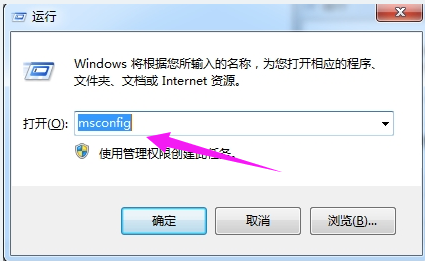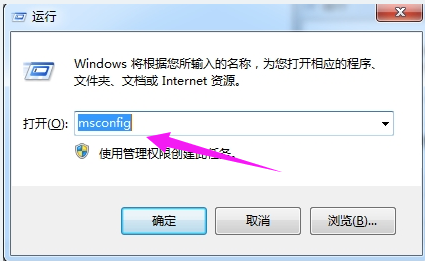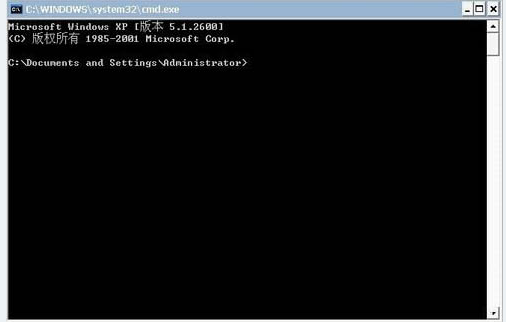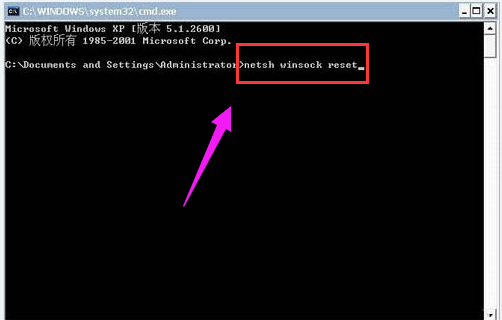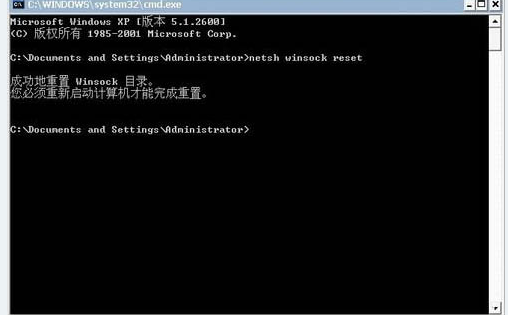Warning: Use of undefined constant title - assumed 'title' (this will throw an Error in a future version of PHP) in /data/www.zhuangjiba.com/web/e/data/tmp/tempnews8.php on line 170
怎么修复lsp,详细教您如何修复电脑lsp
装机吧
Warning: Use of undefined constant newstime - assumed 'newstime' (this will throw an Error in a future version of PHP) in /data/www.zhuangjiba.com/web/e/data/tmp/tempnews8.php on line 171
2018年09月04日 22:40:08
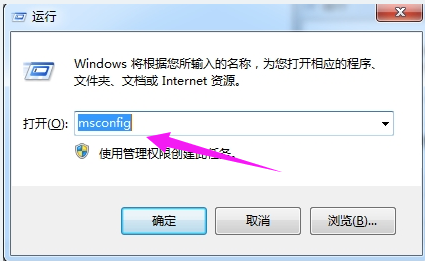
用户反馈,称LSP协议若是被一些程序恶意劫持,就会出现网络异常的情况,当用户发现拨号软件提示LSP可能被劫持的时候,就可以使用LSP修复工具对LSP进行修复,怎么修复LSP呢?下面,小编给大家讲解修复电脑lsp的方法。
lsp是做什么的?它就是分层服务提供程序,就是用来监视网络通信情况的接口,很多时候遇到电脑上不了网的时候,很有可能就是lsp损坏,如果是真的,这就需要对其进行修复了,怎么修复lsp?下面,小编给大家分享修复电脑lsp的经验。
如何修复电脑lsp
打开电脑,进入命令提示符窗口,快捷键Win+R。
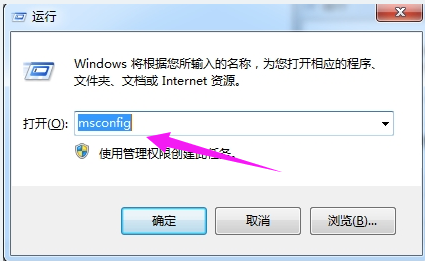
lsp电脑图解-1
在窗口中输入“cmd”进入命令符窗口。
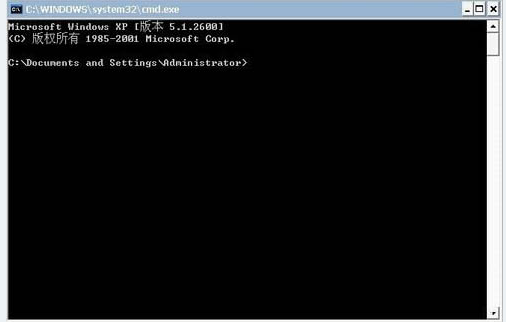
网络协议电脑图解-2
在窗口中输入:输入netsh winsock reset,然后按下回车键。
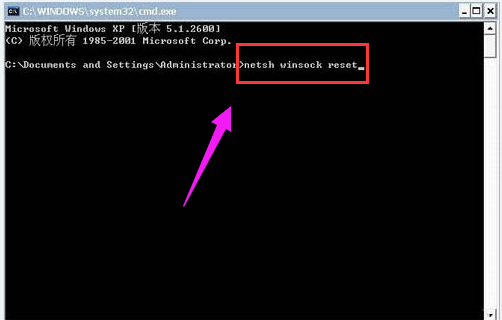
网络协议电脑图解-3
然后稍等片刻,出现提示,重启电脑即可。
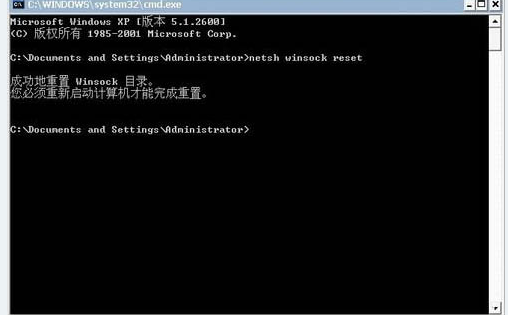
电脑电脑图解-4
关于sp的修复方法就为用户们详细介绍到这了。